|
WEBARD 붐파일 BOOM FILE
Free New File Sharing Site Review and Movie drama download information |
WRITER : 최고관리자
|
HIT : 2,719
|
DATE : 20-05-30 14:35
|
모바일 이용자 제외, PC 이용자에게만 해당하는 사항입니다. 여러분들은 파일공유사이트를 이용하면서 파일을 내려받기 위해 하나의 프로그램을 설치하게 되는데 여기에는 그리드딜리버리라는 것이 함께 설치가 되어 컴퓨터를 느리게 만드는 문제가 있다는 것을 잘 아실 겁니다. 현재 국내에서 운영되는 파일공유사이트 중에서 그리드딜리버리가 설치되지 않는 파일공유사이트는 존재하지 않으며, 모든 파일공유사이트가 그리드딜리버리를 이용하고 있습니다. 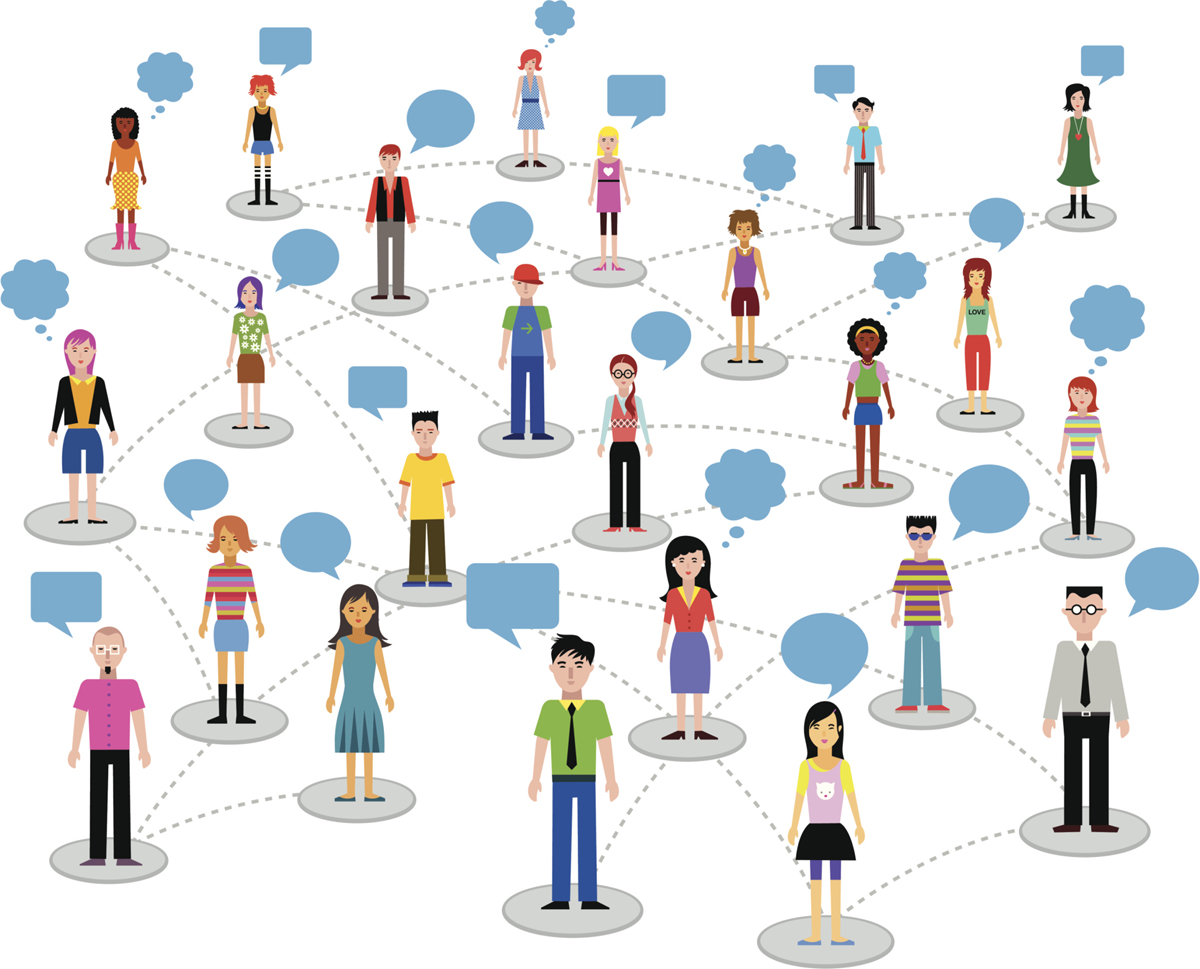 그러나 가장 중요한 문제점은 이러한 그리드딜리버리가 설치되어 컴퓨터 시스템에 악영향을 줄 수 있는 방식으로 이용하는 업체들도 다수 존재한다는 것이며, 최근에 오픈한 파일이즈와 파일론의 경우 다운로드 이후 그리드딜리버리가 작동되지 않고, 보다 쉽게 삭제가 가능하게 하는 점에서는 높은 평가를 하고 있습니다. 웹하드순위에서 그리드딜리버리를 악용하는 업체들은 모두 제외하여 리뷰하지 않으니 안심하셔도 됩니다만, 그래도 최소한 이용자들에게 그리드딜리버리를 확실하게 제거하는 방법에 대해서 안내를 해주는 것은 사이트를 운영하는 입장에서 의무라고 생각합니다. 아래는 그리드딜리버리를 확실하게 제거하여 컴퓨터를 보다 쾌적하게 만들어 줍니다. 웹하드를 이용하면서 갑자기 컴퓨터가 어마무시하게 느려진다면 바로 【CTRL + ALT + Delete】 키를 누르세요. 그럼 아래의 이미지와 같은 Windows 작업 관리자가 출력됩니다. 그럼 아래에 보이는것 처럼 프로세스 탭을 선택하신 후 【natsvc】라는 녀석을 찾으세요. 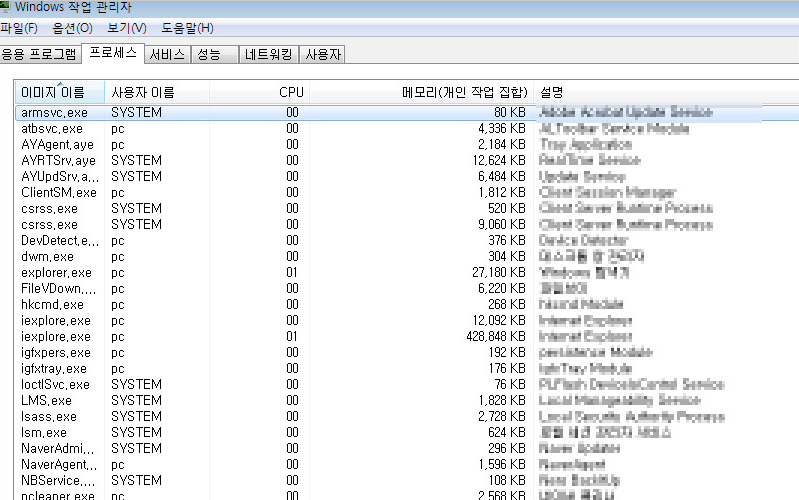 필자의 경우 일단 그녀석을 삭제한 후라 보이지 않습니다. 그녀석이 작동되는 상태에서는 컴퓨터를 이용하는게 거의 불가능에 가깝기 때문이며, Windows 작업관리자에서 【natsvc】라는 녀석을 찾게 되시면 아래의 그림 처럼 마우스 우측클릭을 하세요. 그리고 【프로세스 끝내기】를 클릭하시면 일단 컴퓨터 즉시 회복하게 됩니다. 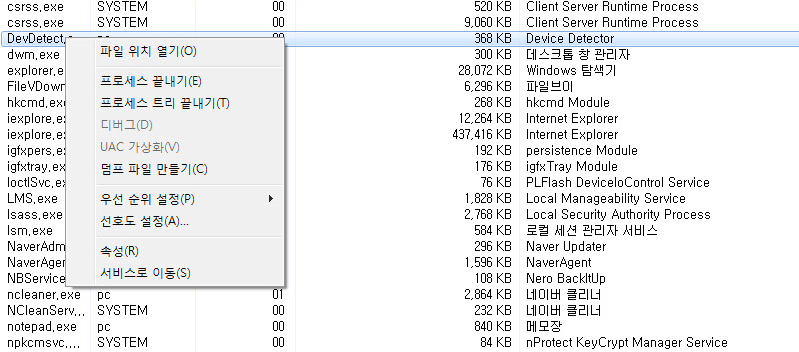 그렇지만 회복만으로 만족하시면 배달의 민족이 아니죠. 이 암세포같은 녀석을 완전히 제거해야 하겠지요. 이녀석을 제거하는 방법과 재설치가 안되는 방법에 대해서 아래에 설명을 드리도록 하겠습니다. NAT service 그리드 딜리버리 제거 작업관리자에서 【natsvc】를 끝내고 난 후 【제어판 ▶ 프로그램 제거】로 들어가서 【NAT service】를 삭제를 해주세요. 이후 【 C:\Program Files\NAT Service 】로 이동해서 【NAT Service 폴더】안의 모든 파일을 삭제하세요. 그리고나서 아래와 같이 폴더 3개를 생성하는데 가상파일이라고 생각하시면 됩니다. 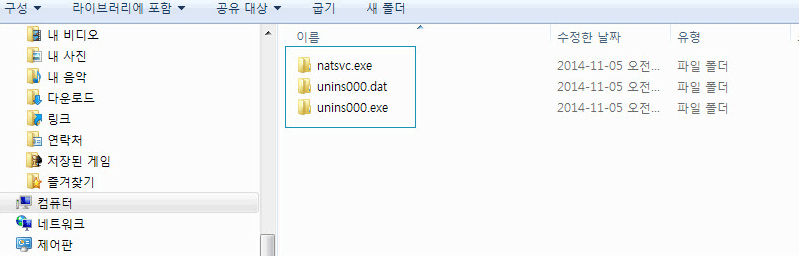 【NAT Service 폴더안에 새롭게 생성할 폴더명은 natsvc.exe / unins000.dat / unins000.exe / 등 이렇게 3개 폴더를 생성하시면 됩니다.】 그럼 다음 단계로 넘어가도록 하겠습니다. NAT Service 폴더안에서 새로운 폴더들을 위와 같이 생성하셨으면 그 다음은 아래와 같은 경로로 이동해주세요. 【 제어판 ▶ Windows 방화벽 ▶ 고급설정 ▶ 인바운드 규칙 】에서 natsvc를 찾은 후 작업탭에서 ▶ 【규칙 사용 안 함 및 연결차단】을 클릭해주세요. 각자 이용하시는 컴퓨터마다 용어가 조금씩 다르니 헷갈리지 마세요. 이해가 어려우신 분들을 위해 아래 스샷으로 보여드리도록 하겠습니다. 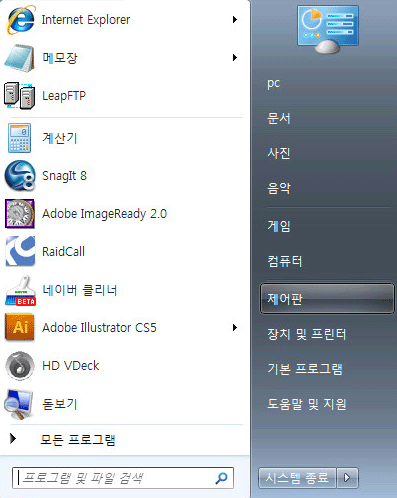 ▲ 시작 -> 제어판으로 이동 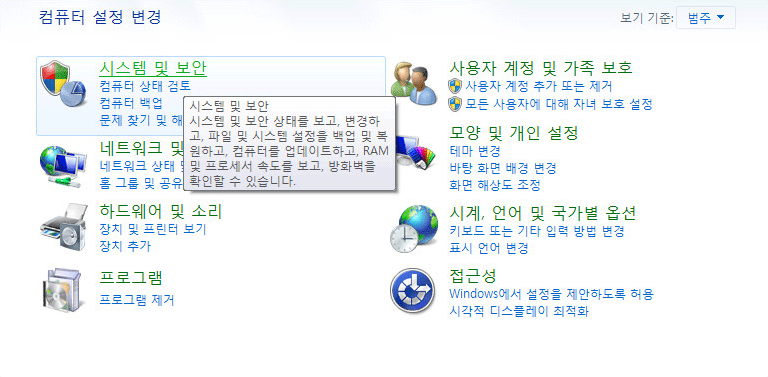 ▲ 시스템 및 보안 or Windows 방화벽으로 이동 (각자 컴퓨터에 따라 이동하는 경도가 다르기도 합니다.) 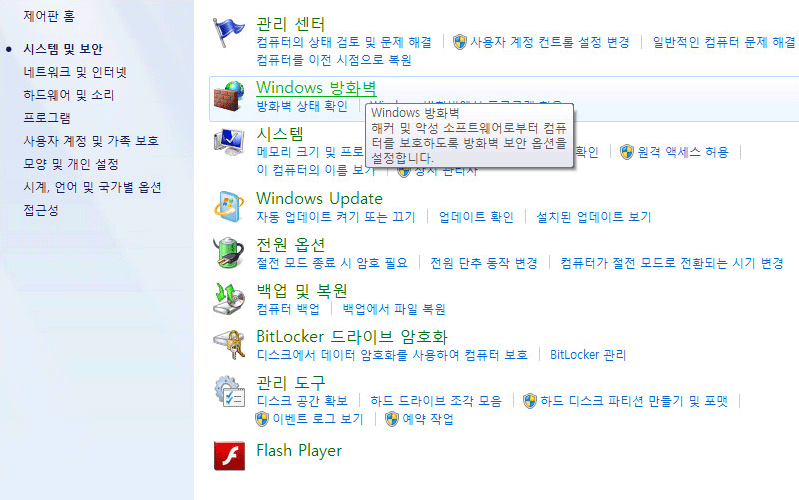 ▲ Windows 방화벽으로 이동 (각자 컴퓨터에 따라 이동하는 경도가 다르기도 합니다.) 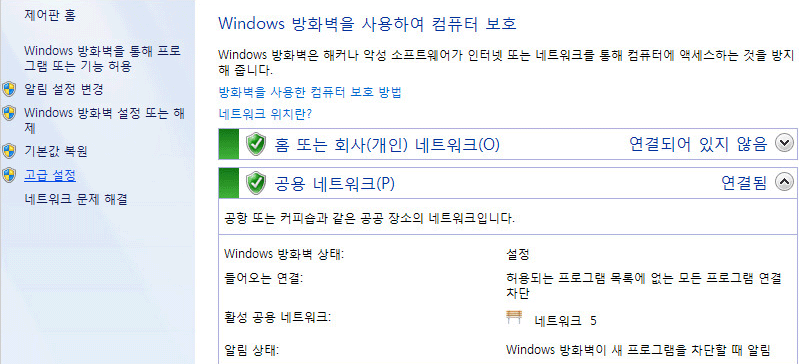 ▲ Windows 방화벽으로 이동한 후 위와 같이 【고급 설정】 클릭 (※ 주의 : 고급 설정 클릭하시고 아무런 반응이 없다면 15초에서 20초정도 기다려주세요.) 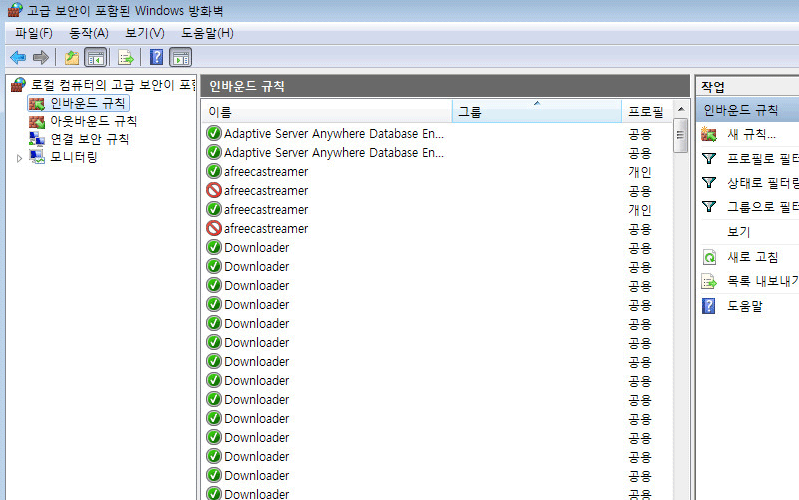 ▲ 고급 설정으로 들어오신 후 "인바운드 규칙"클릭 (중앙에 나열된 부분들이 "인바운드 규칙"이며, 우측 탭이 "작업" 탭입니다.) 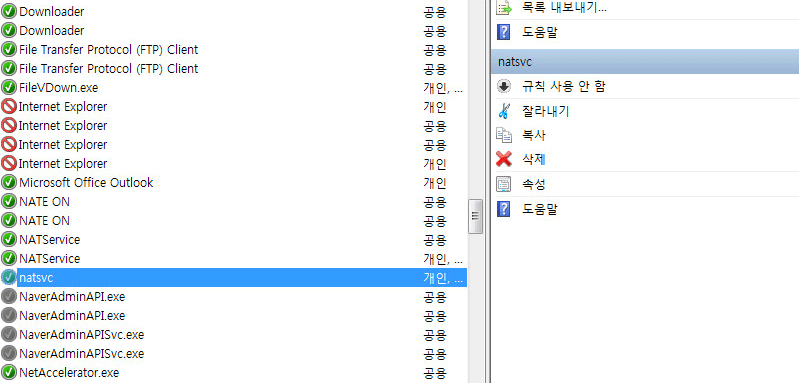 ▲ 인바운드 규칙에서 위와 같이 【natsvc】를 체크 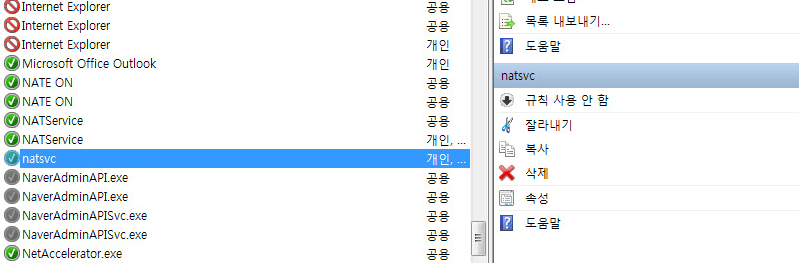 ▲ 【natsvc】를 체크하시면 우측 "작업" 탭에서 "규칙 사용 안 함"을 클릭해주세요. (각자 사용하시는 컴퓨터에 따라서 "연결차단"이라고 되어 있을 수 있습니다.) 네이버 블로그에서 이용자들에게 가장 반응이 좋았던 방법입니다. 그리드딜리버리를 설치하지 않는 업체는 없습니다. 최근에 오픈하는 업체와 이곳 순위사이트에서 리뷰하는 업체의 그리드딜리버리는 제어판에서 삭제 후 【 C:\Program Files (x86) 】 폴더로 가셔서 【 NAT Service 】 폴더만 삭제하시면 깔끔하게 제거 됩니다. |
New file sharing site
Category
New file sharing site
New Webhard
New file sharing site
BEST p2p 사이트
파일스타
DATE : 2023-06-05 10:30:06 | HIT : 4195
2022년 최신 노제휴 웹하드 성인 첫결제 X 많은 자료랑과 안정적인 시스템으로 무척 운영이 잘 되고 있는 , 현재 신규웹하드라 최신파일들을 무더기로 다운받아...
DATE : 2023-06-05 10:30:06 | HIT : 4195

2022년 최신 노제휴 웹하드 성인 첫결제 X 많은 자료랑과 안정적인 시스템으로 무척 운영이 잘 되고 있는 , 현재 신규웹하드라 최신파일들을 무더기로 다운받아...
| Continue reading |
New file sharing site
Overall ranking
 |
파일스타 www.filestar.co.kr |
HIT :
12105 OPEN : 2022-09-01 |
 |
싸다파일 www.ssadafile.com |
HIT :
8540 OPEN : 2021-06-17 |
 |
파일보고 www.filebogo.com |
HIT :
7460 OPEN : 2021-09-01 |
 |
파일마루 www.filemaru.com |
HIT :
5908 OPEN : 2018-11-10 |
 |
파일몽 www.filemong.com |
HIT :
5478 OPEN : 2020.12.24 |
 |
파일캐스트 www.filecast.co.kr |
HIT :
3484 OPEN : 2015-11-01 |
| Continue reading |
New file sharing site
Guide
p2p사이트 기본적인 이용방법
DATE : 05-30 | HIT : 0
필자가 파일론과 파일이즈를 이용하는 관계로 파일론을 예제로 작성합니다. 최근의 파일공유사이트들은 외부 서비스의 로그인이 가능하도록 되어 있습니다. 파일론과 파일이즈만 ... 자주 묻는 질문
DATE : 05-30 | HIT : 0
붐파일의 웹하들을 이용할때 자동결제나 사기성 결제 사이트가 있나요? 그리드딜리버리가 설치되나요? 그리드딜리버리 프로그램이 설치되지 않는 웹하드는 없나요? 그리드딜리버...
DATE : 05-30 | HIT : 0
필자가 파일론과 파일이즈를 이용하는 관계로 파일론을 예제로 작성합니다. 최근의 파일공유사이트들은 외부 서비스의 로그인이 가능하도록 되어 있습니다. 파일론과 파일이즈만 ... 자주 묻는 질문
DATE : 05-30 | HIT : 0
붐파일의 웹하들을 이용할때 자동결제나 사기성 결제 사이트가 있나요? 그리드딜리버리가 설치되나요? 그리드딜리버리 프로그램이 설치되지 않는 웹하드는 없나요? 그리드딜리버...
| Continue reading |
New file sharing site
Notice
붐파일 리뉴얼이 완료되었습니다.
DATE : 05-30 | HIT : 0
안녕하세요. 붐파일이 그동안 방치되었다가 이번에 새로이 리뉴얼하여 재오픈 하였습니다. 붐파일은 현재 국내에서 운영중인 파일공유사이트들의 순위와 리뷰를 하는 곳으로 이용자들에...
DATE : 05-30 | HIT : 0
안녕하세요. 붐파일이 그동안 방치되었다가 이번에 새로이 리뉴얼하여 재오픈 하였습니다. 붐파일은 현재 국내에서 운영중인 파일공유사이트들의 순위와 리뷰를 하는 곳으로 이용자들에...
| Continue reading |